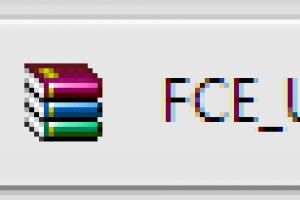Что означает активировать windows. Как активировать Windows7 чтобы активация никогда не слетала Как выполнить активацию windows
Один из актуальных вопросов, касающихся Windows 10, задаваемый пользователями, относится к ее активации после инсталляции на компьютер. Причем проблема обходит стороной пользователей, которые обновили свой компьютер, ранее работающий под управлением лицензионной копии Виндовс 7 или 8.1, или же купивших апдейт в магазине Store. В список исключений попали и тестировщики новой операционной системы, участвующие в программе Insider. Они получают активацию ОС посредством привязки лицензии к аппаратному обеспечению компьютера.
Обходим запреты Майкрософт
Если не активировать Виндовс 10, то работать в ней можно, но часть функционала для пользователя будет недоступной. В первую очередь это касается персонализации (изменения внешнего вида).
Вызываем окно персонализации.
- Жмем Win+I или вызываем контекстное меню Пуска и выбираем «Параметры».
- Кликаем по пиктограмме с надписью «Персонализация».
При попытке изменить что-либо (тему, фоновую картинку) действие будет недоступно с сообщением «Для персонализации нужно активировать Виндовс 10».
Без лицензии в Windows 10 можно лишь выбирать цвет фона из всего набора настроек внешнего вида системы.

Ввиду того, что проверка ключа и активация «десятки» осуществляется только при наличии интернет-соединения, то логично предположить, что после отключения интернета можно получить доступ к персонализации. И при этом не потребуется активировать Виндовс 10.
- Через контекстное меню иконки сети, расположенной в трее, вызываем «Центр управления сетями».

- Кликаем «Изменение параметров адаптера».
- Кликаем по «Изменение параметров…».

- В контекстном меню активного соединения выбираем пункт «Отключить».

Если используется беспроводная сеть, временно отключите Wi-Fi-модуль при помощи аппаратной клавиши или сочетания на клавиатуре ноутбука.
- Выполняем перезапуск Windows 10.

- Приступаем к персонализации, так как все настройки работоспособны, даже если Windows не активировать, а просто отключить от глобальной сети.
Теперь нам доступны изменения:
- фонового рисунка;
- установка фонового цвета с функцией его автоматического выбора;
- придание прозрачности Пуску и панели задач;
- фона и вывод информации о выбранных программах на экране блокировки;
- конфигурация иконок рабочего стола;
- изменение настроек курсора;
- настройка звуковых схем;
- многочисленные параметры меню «Пуск».
После изменения настроек активируем сетевое соединение точно таким же образом, как отключали его.

Активация «десятки»
Ввиду того, что Windows 10 распространяется бесплатно, многие пользователи успели установить чистую ОС. Для получения всего прилагающегося функционала «десятку» необходимо активировать.
В отличие от Виндовс 8 в новой операционной системе без лицензии недоступно лишь изменение настроек персонализации.
Активировать систему можно двумя способами:
- путем приобретения лицензионного ключа;
- при помощи приложения KMSAuto Net.
В первом случае лицензия для Виндовс 10 приобретается, например, через Windows Store.
- Заходим в «Параметры».
- Вызываем «Обновление, безопасность».
- В разделе «Активация» жмем «Перейти в магазин».
- После покупки ключа возвращаемся в раздел «Обновление и безопасность», где жмем «Изменить ключ…».
- Вводим полученную комбинацию цифр и букв, жмем «ОК».

После инсталляции на компьютер ОС Windows 7 некоторое время можно использовать ее бесплатно. Согласно условиям соглашения, этот срок составляет 30 дней. Чтобы пользоваться системой и дальше, придется ее активировать, то есть официально зарегистрировать лицензионный ключ, который вы получили при покупке. А что делать, если такого ключа нет? Здесь возможны два варианта: купить ключ либо взломать механизм активации.
Легальная активация Windows 7
Для запуска приложения активации откройте свойства системы: кликните правой кнопкой по значку “Компьютер” или выберите в панели управления апплет “Система”.

В самом низу окна свойств Виндовс 7 написано, сколько дней осталось до окончания пробного периода и предложение активировать систему прямо сейчас. Щелкните мышью по этой надписи.

Активация Виндовс 7 по телефону
Если есть выбор, предпочтительнее использовать этот вариант. С его помощью можно активировать коробочную или OEM версию Windows 7 любой редакции: от starter до ultimate. Так вы получите на руки все необходимые ключи, которые помогут вам легально активировать систему в случае переустановки. При автоматической активации через сеть весь обмен данными происходит скрыто – ключ пользователю не сообщается.
- Из списка вариантов активации выберите “Показать другие способы”.

- Щелкните “Использовать автоматическую телефонную систему”.

- Введите ключ продукта Виндовс 7. Он написан на коробке или конверте с установочным диском, если у вас боксовая версия системы. Не перепутайте, ключ от редакции “максимальная” не подойдет к версиям “домашняя”, “pro” или “starter”, как и наоборот. Поэтому используйте только правильный ключ.

- Далее выберите свое месторасположение.

- Переключите телефон в тональный режим работы. По запросу робота (автоматическая телефонная система работает без живых операторов) вам нужно набрать на телефоне цифры, которые указаны в разделе “Шаг 2” и после этого ввести полученный от робота код в раздел “Шаг 3”. Следом нажмите “Далее” и дождитесь сообщения об успехе активации.

Активация Виндовс 7 через Интернет
Автоматическая активация по сети – самый быстрый и легкий вариант, требующий от пользователя минимум действий. Если есть лицензионный ключ, активировать систему таким способом можно уже на стадии установки. Подходит для любых редакций Windows 7: максимальная, профессиональная, обе домашние и начальная.
- Выберите из списка “Активировать Виндовс по сети”.

- Введите ключ продукта (точно так же, как при активации по телефону). Проверка ключа может занять некоторое время.

- Если ключ не прошел проверку, убедитесь, что вы его не перепутали. Так, ключ от Виндовс 7 максимальная, как и в случае активации по телефону, не подойдет к домашней и наоборот.

- Если ключ подошел, вы увидите сообщение о том, что активация была успешной.

Кроме варианта с постоянным подключением к Интернет, существует способ активации с помощью модемного соединения. Может быть вам удобен, если имеется модем.

Пиратская активация Windows 7
Разнообразных “псевдоактиваторов” Windows 7 выпущено великое множество. В них теми или иными способами обходится или блокируется система Windows Activation Technologies – то, что отвечает за легальную активацию и после окончания пробного периода блокирует работу Виндовс. “Псевдоактиваторы” или “обманывают” счетчик оставшихся дней триала, заставляя систему “думать”, что 30 бесплатных дней еще не прошли, или заставляют ее принять поддельный ключ активации, или модифицируют часть системных файлов так, что отсутствие активации вообще перестает влиять на работу Виндовс.
Большинство пиратских активаторов максимально упрощены в использовании и работают по принципу – запустил, нажал кнопку и всё готово. Существуют универсальные активаторы, работающие на всех редакциях Windows 7 и узкоспециализированные, к примеру, только для Windows Ultimate или Pro.
Вот некоторые из существующих на сегодня методов незаконной активации:
- модификация SLIC-таблицы в BIOS компьютера, где хранятся сведения о лицензировании системы и программ;
- эмуляция SLIC-таблицы на раннем этапе загрузки ПК, которая “подсовывается” системе вместо подлинной;
- с использованием KMS-сервисов (служб управления ключами) в двух вариантах: онлайн – для активации профессиональной и корпоративных редакций Windows 7 и оффлайн (посредством виртуализации KMS), с помощью которой может быть активирована максимальная и домашние редакции.
Предлагаем рассмотреть на живом примере, как работает одна из утилит взлома активации.
Скачаем активатор Windows 7 Loader 2.2 по одной из активных ссылок, распакуем и запустим его. Данная утилита предназначена для всех редакций редакции Windows 7: максимальная, профессиональная и т. д., как 32, так и 64-битных версий. В нашем примере используется Виндовс максимальная.
Перед запуском необходимо отключить . Запускать файл необходимо от администратора.

В окне активатора достаточно щелкнуть кнопку “Install”, все остальное программа сделает сама, в том числе перезагрузит компьютер. После этого в строке Status вкладки Installation появятся сведения об активации – слово Licensed. Это значит, ваша система активирована и теперь вы можете ставить обновления, как будто ваша лицензия подлинная.

Для деактивации ключа достаточно в этом же окне щелкнуть кнопку “Uninstall”. Всё проще простого.
Как удалить активацию Windows 7
 Деактивация или удаление из системы сведений об активации может понадобиться тогда, когда вы собираетесь восстановить компьютер к заводскому состоянию, к примеру, перед продажей, чтобы у покупателя была возможность активировать систему собственным ключом. А ваш ключ останется у вас и сможет быть использован на другой машине.
Деактивация или удаление из системы сведений об активации может понадобиться тогда, когда вы собираетесь восстановить компьютер к заводскому состоянию, к примеру, перед продажей, чтобы у покупателя была возможность активировать систему собственным ключом. А ваш ключ останется у вас и сможет быть использован на другой машине.
Метод работает на любой коробочной редакции Виндовс 7 (максимальная, профессиональная и т д.). Для версий ОЕМ он не пригоден, поскольку в них система физически “привязана” к материнской плате ПК.
Для удаления активации запустите командную строку от администратора. Выполните команду slmgr /DLV .

- Из окошка Windows Script Host выпишите значение идентификатора активации, после чего выполните в командной строке команду: slmgr /upk идентификатор_активации .

- Об успешном удалении ключа продукта система оповестит вас следующим сообщением:

Это значит, что ваша Виндовс снова стала неактивированной.
Активация Windows – это процедура подтверждения легальности и подлинности продукта. С точки зрения закона и разработчика, если Ваша система работает, это не всегда может говорить о том, что продукт лицензионный. KMS, SLIC-таблицы, корпоративные ключи (MSDN и Dream Spark также) – не всегда гарант подтверждения лицензии. В данной статье будут описаны базовые способы активации при наличии оригинального ключа продукта.
Для начала, следует определить тип Вашей лицензии. Операционные системы Windows делятся на несколько типов лицензий:
- Retail, Box (FPP, ESD) версия. Версия, приобретаемая отдельно от устройства (кроме OEM пакета), ранее в комплект поставки включалась коробка с диском, ключом и документацией, отсюда название Box-издание. Данная лицензия распространяется на 1 устройство с возможностью переноса на другие ПК. Также, некоторые «старые» версии Office распространявшиеся в Box варианте, можно было использовать сразу на нескольких устройствах.
- OEM – версия, комплект сборщика, предустановленная версия. Наиболее часто встречаемая для домашних пользователей версия. OEM версия Windows, обычно предоставляется вместе с купленным ноутбуком, моноблоком или системным блоком, стоимость этой лицензии уже включена в стоимость устройства. Данную лицензию переносить на другое оборудование нельзя (по условию лиц. Соглашения) и использовать ее следует только на том устройстве, которое было куплено с ней.
- Цифровая лицензия Windows 10 – лицензия, привязанная к хэш сумме Вашего оборудования на момент обновления активированной системы с версии Windows 7,8 или 8.1. После выхода версии Windows 10 1511 (Anniversary Update) цифровая лицензия также привязывается и к Вашей учетной записи Microsoft для удобства переактивации Windows 10 при смене оборудования.
- Volume Licensing
– корпоративная версия для большого парка устройств (часто используются «пиратами»), ключи многократной активации, ключи для KMS серверов.
В данной статье будут описаны способы для Retail, OEM и цифровых лицензий, так как наиболее частый вариант при использовании в домашних условиях.
Различия версий и лицензий Windows
Retail версия (FPP - Full Product Package) – полноценный продукт, которым Вы полностью можете распоряжаться. В комплект входят установочный диск, лиц. соглашение, ключ продукта. Для некоторых версий Windows 10 комплект составлял USB-накопитель с образом, документация и ключ продукта.
В Retail версии также входят CCP-ключи (Compliance Checking Program), ключи повышения версии. В основном были популярны при выходе Windows 8, на сайте Microsoft можно было купить CCP ключ активации для Windows 8 Pro, правда для обновления требовалась Windows 7. На данный момент этим ключом можно спокойно активировать Windows 8 и 8.1, однако, в случае ошибки потребуется обратиться в службу поддержки.
Также есть ESD версия, Electronic Software Delivery – это метод доставки ПО по электронной почте. Вам нужно ввести ключ, который высылается Вам по электронной почте. В основном по этой версии на данный момент продаётся Windows 10, Office 2016, Office 365.
OEM – версия, которая доступна только сборщикам ПК, поэтому обычно не продаются простым пользователям, но их всё же можно найти в продаже. Ключ может быть в виде наклейки на корпусе Вашего системного блока, ноутбука или моноблока. Также получило распространение «вшивать» ключи активации в память материнской платы, так называемые SLIC-таблицы.
В основном, порядок таков:
- Установка Windows (Если система Windows 10 и присутствует цифровая лицензия, то активация пройдет автоматически)
- Ввод Product Key в систему (если версия не совпадает, возвращаемся к пункту 1)
- Активация по интернету (если нет интернета или появляется ошибка, переходим к пункту 4)
- Активация Windows по телефону
По интернету
В первую очередь, необходимо удостоверится в том, что редакция установленной версии и ключа продукта совпадают. Нажмите на кнопку Пуск , затем правой кнопкой мыши щелкните по Компьютер и выберите Свойства . В строке издание Windows будет написана Ваша редакция. Также, редакцию Windows можно определить, введя команду winver в строке поиска или в окне Выполнить(Win+R ).

Если ключ и система совпадают, то переходим следующему этапу.
В окне свойств системы есть меню Изменить ключ продукта
, либо Вы можете открыть окно ввода запуском окна Выполнить (нажать сочетания клавиш Win+R
), и введением команды slui 3
. Откроется окно ввода Product Key, куда и потребуется вставить 25-значный код.


После проверки выполнится активация, либо произойдёт ошибка. В зависимости от работы служб, правильности ввода ключа и установки корректной версии Windows, ошибка может различаться.
Через командную строку
Вам может помочь командная строка и параметр SLMGR
.
Slmgr /dli
– команда показывает сведения о лицензии, статус и последние 5 символов ключа активации.

Slmgr /ipk [Ключ продукта] – используя данную команду, Вы можете выполнить ввод Product Key в систему.

Slmgr /ato – команда, которая выполняет принудительную активацию.

Slmgr /rearm
– Осуществляет сброс таймеров активации.
Slmgr /rilc
– Приводит к переустановке всех лицензии, хранящиеся в каталогах %SystemRoot%\system32\oem и %SystemRoot%\System32\spp\tokens.
Slmgr /cpky
– удаление ключа.
Для сброса лицензии системы команды выполняются в следующем порядке Slmgr /cpky, Slmgr /rilc, Slmgr /rearm.

По телефону
В зависимости от подключения к интернету, от Вас может потребоваться активация по телефону (если нет возможности подключиться к серверу или активация по данному ключу была выполнена в течении 60 дней на другом оборудовании).
Если же код введен некорректно или же он неправильный, Вы будете перенаправлены на службу поддержки, где живой человек запросит снова Код установки и проконсультирует по возникшим вопросам.
Перед тем, как вызвать окно активации, убедитесь, что ключ внесён в систему. Для этого Вы можете воспользоваться командой Slmgr /dli
. Если последние 5 символов ключа совпадают с ключом активации, то вызываем окно активации по телефону вводом команды slui 4
.

Выбираем страну и в следующем окне будет отображен номер телефона службы активации, а также Код установки
, чуть ниже, будет кнопка ввода Кода подтверждения
.
В первую очередь, позвоните по указанному номеру и введите Код установки. Если код введен корректно, то Вам будет продиктован Код подтверждения. Если же, на одном из этапов Вы допустите ошибку, то Вы будете перенаправлены на Специалиста службы, где Вам помогут.

По телефону через командную строку
Если код установки не отображается, то Вам снова поможет Командная строка
Slmgr /dti – команда отобразит код установки.

Slmgr /dlv [Код подтверждения] – команда выполнит ввод кода подтверждения и выполнит активацию (также может потребоваться выполнение команды Slmgr /ato ).
Ошибки при активации Windows
| Код ошибки | Описание |
|---|---|
| 0xC004C003, 0xC004C060, 0xC004C4A2, 0xC004C4A2, 0x803FA067L, 0xC004C001, 0xC004C004, 0xC004F004, 0xC004C007, 0xC004F005, 0xC004C00F, 0xC004C010, 0xC004C00E, 0xC004C4A4, 0xC004C4A5, 0xC004B001, 0xC004F010, 0xC004F050 | Введенный ключ продукта невозможно использовать для активации Windows. Проверьте правильность ввода и соответствие редакции ключа и версии Windows7 |
| 0xD0000272, 0xC0000272, 0xc004C012, 0xC004C013, 0xC004C014 | Сервер активации недоступен, попробуйте позже или используйте другое подключение к интернету. |
| 0xC004E003 | 99% что ключ заблокирован. |
| 0xc004f057 | Введите следующие команды: Slmgr /cpky Slmgr /rearm Slmgr /rilc |
| 0x80072EE7 | Нет интернета, подключите другой интернет или выполните активацию по телефону. |
| 0xc004f012 | Выполнить в cmd: net stop sppsvc Cd %windir%\ServiceProfiles\LocalService\AppData\Local\Microsoft\WSLicense Ren tokens.dat tokens.bar Net start sppsvc Cscript.exe %windir%\system32\slmgr.vbs /rilc |
| 0xC0000022 0x80070426 |
Изменение владельца и прав доступа к разделу на группу Все к ветке HKEY_LOCAL_MACHINE\SYSTEM\WPA Предоставить полный доступ на c:\windows\system32\spp |
Отличного Вам дня!
Здравствуйте друзья, сегодняшнюю статью я хочу посветить тому, как активировать Windows 10. Мало того, что я опишу в этой статье все известные легальные и эффективные способы активации, но и напишу о нелегальных, которыми очень большое количество пользователей сейчас и пользуется. Это правда, ведь никто не хочет платить около 8 тысяч рублей за одну копию Windows 10 Pro.
В материале я разберу способы активации Windows по телефону, с помощью ключа, а также без ключа. Узнаем о программах, способных в пару кликов активировать систему, а также другие ПО. Попробуем понять, почему Windows не активируется и многое другое. Если статья будет очень большой, то разделю на две части.
Активация Windows с помощью ключа
Самый простой способ активации Windows 10 – ввод ключа продукта. В коробочной версии этот ключ нарисован на самой коробке. На большинстве ноутбуках он приклеен на задней стороне ноутбука. Следующий момент – ключ обычно привязывается к железу, поэтому на других устройствах он вряд ли будет работать, а в ноутбуках он вшивается в БИОС. Это означает, что ключ не нужно вводить, необходимо установить систему нужной редакции и она сама активируется.
Если у вас имеется ключ Windows 10, то ввести его можно следующим образом:
Открываем окно с параметрами системы, для этого нажмём на клавиши Win+I. Далее переходим в раздел «Обновление и безопасность». Идём в подраздел «Активация» и справа находим параметр «Изменить ключ продукта» .
В этом же окне вы можете узнать редакцию своей системы, например, Windows 10 Домашняя, а также активирована ли система или нет.
Дополнительная информация об обновлении 1607
Примерно с 2016 года пользователи, которые обновлялись до «десятки» с Windows 7 и 8 имеют привязку ключа не только к железу, но и к учетной записи Microsoft.
Многие уже знают, что это разрешает проблемные ситуации с активацией при замене комплектующих и прочих нюансов.
Цифровая лицензия Windows 10
Существует так называемая цифровая лицензия, которая не предполагает ввод ключа продукта. При подключении к интернету система активируется автоматически. Данная функция доступна только тем пользователям, которые обновлялись с лицензионной версии, либо являются участниками программы Windows Insider. Однажды так сделав, пользователь уже не будет водить ключ, потому что он уже привязан к железу, это и называется цифровой лицензией.
В окне обновления и безопасности вы можете посмотреть, каким способом проведена активация Windows.

На многих сайтах и форумах пишут, что вводить ключ при цифровой активации не следует. Это значит, что активация может слететь, а вводимый ключ не сработать. Хотя такое бывает не всегда.
Еще я предлагаю ознакомиться со статьей от компании Microsoft , где описываются решения по активации.
Активация Widows 10 по телефону
При невозможности активироваться через интернет, либо какие-то методы активации не работают, можно воспользоваться следующим способом.
- Зажимаем клавиши Win+R до появления окошка «Выполнить».
- Вводим команду slui 4 .
- Должно появиться окно выбором страны.
- Высветится номер, на который вы должны позвонить, там будет инструкция по активации на всякий случай можно всё записать.
- При получении кода вводим его в нужно поле и активируем.
Кстати, некоторые редакции не позволяют активировать Windows по телефону. В этом случае появится соответствующее сообщение.

Как активировать Windows 10 после смены оборудования
Этот вопрос очень важен. Если вы привязались к учетной записи Microsoft, то проблем не будет. Вот и все пироги. Перед сменой конфигурации привязывайте ключ к учетной записи, во избежание проблем.
Где взять лицензионный ключ для активации Windows 10
Легальный способ заключается именно в покупке ключа. Есть несколько способов его приобрести:
- Покупка через магазин Windows PRO версии.
- Приобретение коробочной версии.
- Покупка ноутбука или компьютера, на которых ключ уже привязан к оборудованию. (Самый дорогостоящий способ).
Из магазина вы можете без проблем обновится до Pro редакции, но при наличии любой версии, кроме «Для одного языка». Я уже сам столкнулся с этим и не могу обновить десятку из-за того, что стоит OEM.

Покупка ключа продукта Windows 10 на eBay
Недавно обнаружил интересный способ активации системы. Нужно установить нужную версию системы, купить ключ примерно рублей за 200-300, ввести и активировать систему. Кто-то говорит, что это нелегально, другие же используют этот вариант и не жалуются. Сам я не знаю, как к этому относится, но о способе расскажу.
Регистрируемся на аукционе eBay и вводим в строку поиска «Windows 10 Pro». Нашему взору открывается большой выбор товаров, цена которого сильно разнится. Но брать нужно у того продавца, где самый большой рейтинг и много положительных отзывов.
Покупаете ключ удобным для вас способом и ждёте, когда он придёт на почту. После получения вводите его и наслаждаетесь лицензионной копией.

Как активировать Windows 10 без ключа
Теперь приступим к рассмотрению вариантов, где нам ключ продукта не понадобится. Тут мы становимся пиратом, кем становится бы не следовало, но людей не изменишь.
Активация Windows 10 с помощью KMS
Самый популярный метод активации Windows – это использование специального активатора KMS. Вы можете его скачать и активировать чистую Windows, либо скачать какую-нибудь сборку, где активатор уже будет встроен и сам всё сделает.

Оригинальная операционная система Windows 7 после установки без активации может полноценно работать только в течение 30-ти дней. Это так называемый тестовый период, позволяющий любому пользователю выяснить, удовлетворяет ли система всем его требованиям, стабильно ли она работает с комплектующими его компьютера. При положительном ответе на эти вопросы пользователю необходимо приобрести ключ активации Windows 7 и ввести его в соответствующее поле, чтобы срок использования Windows был безграничным. К сожалению, приобретение лицензионного ключа стоит для рядового пользователя компьютером немалых денег. Поэтому предлагаю Вам простое, а главное бесплатное решение вопроса «как активировать Windows 7 ?».
Однако прежде чем активировать систему, настоятельно рекомендую отключить автоматическое обновление Windows 7. Потому как после официального обновления системы активация работать не будет. О том, как это сделать, Вы можете узнать из статьи « ». Итак, будем считать, что настройку автоматического обновления Вам удалось произвести. Приступим непосредственно к самой активации. Для этого необходимо проверить, действительно ли система нуждается в активации. Дело в том, что некоторые сборки Windows 7 распространяются в сети Интернет уже активированными.
Чтобы это проверить, нажмите левой клавишей мыши на кнопку «Start» (или «Пуск»). В выпадающем списке на пункте меню «Компьютер» нажмите правой клавишей мыши, после чего в появившемся меню левой клавишей мыши выберите «Свойства», как показано ниже на картинке.
Появится окно с информацией о Вашей системе и основных характеристиках Вашего компьютера. Это окно также можно вызвать одновременным нажатием на клавиатуре клавиш «Windows» и «Pause». Нас интересует нижняя область этого окна, которая так и называется «Активация Windows». В моём случае система предупреждает, что до окончания пробного периода осталось 14 дней. То есть, наша система в активации нуждается. Закрываем это окно. Но как производится бесплатная активация Windows 7
? Всё элементарно. Для этого Вам потребуется программа для активации Windows 7
. В конце статьи я размещу ссылку на активатор, чтобы Вы смогли его бесплатно скачать.
Откройте папку с активатором Windows 7. В папке с активатором нас интересует файл с названием «Windows Loader». Нажимаем на нём правой кнопкой мыши и из выпадающего меню выбираем пункт «Запуск от имени Администратора», потому что только администратор может вносить изменения в систему.
Сразу же появится сообщение системы, требующее от Вас разрешить или запретить внесение запускаемой программой изменений в Вашу систему. Смело нажимайте «Да».
Откроется окно активатора Windows 7, в котором отображается информация о Вашей системе, с множеством дополнительных настроек. Настройки мы трогать не будем – оставим всё по умолчанию. Кстати, в статусе можно увидеть, что сейчас используется пробная версия система. Об этом говорит слово «Trial». Итак, продолжим – нажмите кнопку «Install» (это означает «Установка»).
Начнётся установка, о чём свидетельствует следующая картинка.
После установки появится сообщение о том, что активация прошла успешно. А чтобы изменения вступили в силу компьютер нужно перезагрузить. Для этого нажмите кнопку «Restart» (переводится как «Перезагрузка»). Компьютер начнёт перезагружаться.
После запуска компьютера убеждаемся, что система больше не нуждается в активации. Для этого снова заходим в меню «Start» и на кнопке «Компьютер» нажимаем правой клавишей мыши. После этого выбираем свойства.
В нижней области экрана видим, что Активация Windows выполнена, с чем Вас и поздравляю. Возникшие вопросы, связанные с активацией Windows 7, Вы можете задать в комментариях.